
Мазмұны:
- Автор John Day [email protected].
- Public 2024-01-30 10:23.
- Соңғы өзгертілген 2025-01-23 14:51.


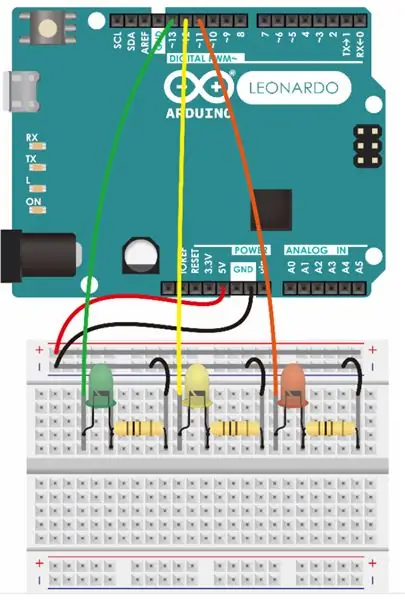
Бұл Arduino жобасы көңілді. Барлығымыз білетіндей- Uno ойында жеңіске жетпес бұрын, «Uno!» бірінші Бұл құрылғы сол кезде пайдалы, сіз Uno деп айқайлап жатқанда түймені басуға болады, оның жарығы мен дыбысы қарсыластарыңызға сигнал береді. 10 жарықдиодты шамдары бар бұл құрылғы Arduino -да екі рет жарқырайды. Кейінірек қосымша спикер сіз таңдаған қысқа әнді ойнайды. Сіз одан да пайдалы болу үшін матаның қорабын ойын қорапшасының ішіне салуға болады. Сізге бұл жоба ұнады деп сенемін!
1 -қадам: Жабдықтарыңызды жинаңыз
- Ардуино Леонардо *1
- Нан тақтасы *1
- Жарықдиодты шамдар *10
- Өткізгіш сымдар (шамамен 18 сым)
- Бір қарсылық (көк!)
- Баяндамашы
- Динамик пен шамдарды басқаруға арналған түйме
- Компьютерден Arduino -ға қосылатын USB желісі
- Құрылғыңызға сәйкес келетін қорап (шамдар көрінетініне көз жеткізіңіз!)
- Акрил түсі (менің таңдауым: қызыл, қара және ақ)
- Тіннен жасалған қорап
- Бір кескіш пышақ
- Бояу жабдықтары (бояу щеткасы, бояу науасы …)
- Заттарыңызды сақтауға арналған шкаф
2 -қадам: циркульді жобалау

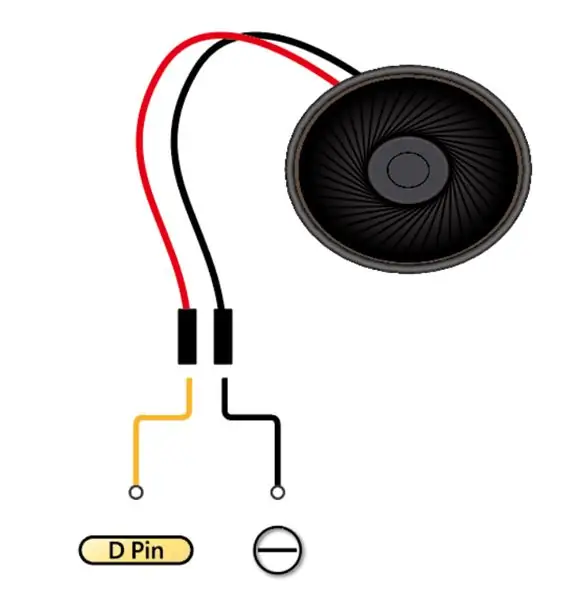
- Жарықдиодты шамдардың барлығын 1 -сурет сияқты қосыңыз, сіз қадамдарды қайталай аласыз және 1 -суреттегідей 10 жарықдиодты шамды қоса аласыз (Жарықдиодты сандық түйреуіш 11 -ден 2 -ге дейін жалғаңыз). Немесе 6 -суреттегі мен сияқты жарықдиодты шамдардың тізбегін қосуға болады (Digital pin ex: 12 -ді светодиодтың бір аяғына жалғап, екінші жарықдиодты аяғын теріске жалғаңыз.)
- Түймені жалғаңыз: 2 -суреттегідей тізбекті қосыңыз. Оны D істікшесіне 12 қосуды ұмытпаңыз, әйтпесе сіз менің бағдарламамды пайдалана алмайсыз, себебі мен оны сандық істікке 12 -ге қостым.
- Динамикті қосу: Динамикті 3 -суреттегідей қосыңыз, ал динамикті Digital pin 13 -ке қосыңыз.
- Аяқталды!
P. S сіз спикер ойнайтын әнді өзгерте аласыз, Сурет 4 сияқты қадамды орындау арқылы. Алайда, сіз бағдарламалауды да өзгертуіңіз керек. Сізге 5 -суреттегі бөлектелген бөлікті 4 -суреттегі қалаған қадамға өзгерту жеткілікті.
3 -қадам: Ойын қорапшасын бағдарламалау
Менің бағдарламалау үшін мына жерді басыңыз
4 -қадам: Ойынның контейнерін жасаңыз
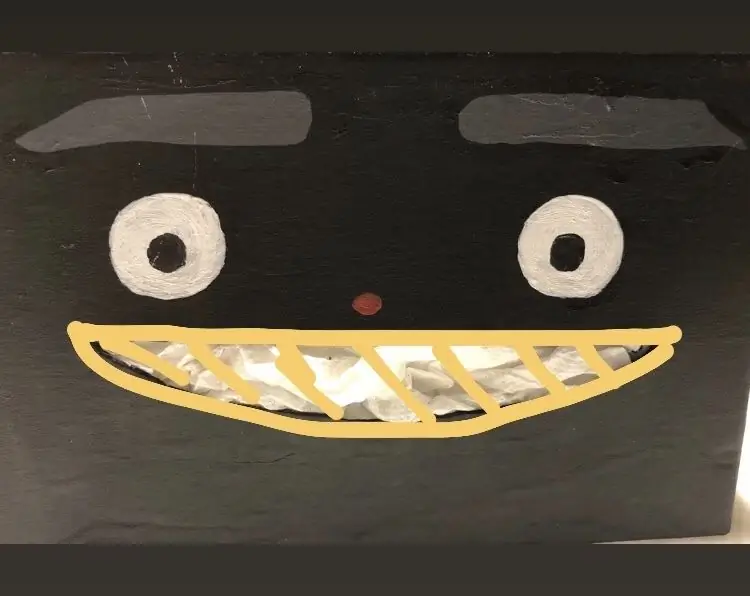


- Құрылғыға сәйкес келетін қорапты және мата қорабын табыңыз.
- Тін шығуы үшін тесікті кесіңіз (1 -сурет сияқты).
- Жарық шамдары көбірек көрінуі үшін қалың сызықты кесіңіз.
- Динамиктің дыбысы қатты болуы үшін тесіктерді (құлақтарды) кесіңіз
- USB желісінің тесіктері мен батырманың шығуы үшін тесіктерді кесіңіз
- Қорапты көздің, қастың, мұрынның түсімен өзіңіз таңдаған түспен бояңыз.
- Ойын қорапшасының үстіне өзіңіз қалаған нәрсені жазыңыз (мысалы: ойын қорабы / мата ұстағыш)
- Бәрі сәйкес келетініне және орындалғанына көз жеткізіңіз!
5 -қадам: Аяқталды


Табысыңыздан ләззат алыңыз! Шамдар екі рет қосылады және түйме басылғаннан кейін динамик дыбысты автоматты түрде ойнатады.
Ұсынылған:
DIY Raspberry Pi жүктеу қорабы: 4 қадам

DIY Raspberry Pi жүктеу жәшігі: Сіз жиі фильмдер, торренттер, курстар, телехикаялар және т. Бұл нұсқаулықта біз Raspberry Pi нөлін жүктеу машинасына айналдырар едік. Қандай жүктеуге болады
Arduino негізіндегі DIY ойын контроллері - Arduino PS2 ойын контроллері - DIY Arduino Gamepad көмегімен Tekken ойнау: 7 қадам

Arduino негізіндегі DIY ойын контроллері | Arduino PS2 ойын контроллері | DIY Arduino Gamepad көмегімен Tekken ойнау: Сәлеметсіздер ме, балалар, ойындарды ойнау әрқашан қызықты, бірақ өзіңіздің жеке DIY контроллеріңізбен ойнау қызықты, сондықтан біз осы нұсқаулықта arduino pro micro көмегімен ойын контроллерін жасаймыз
Ойын қысымына сезімтал төсемдер (сандық ойын алаңдары үшін және т.б.): 11 қадам (суреттермен)

Қысымға сезімтал алаңшалар (цифрлық ойын алаңдары үшін - және басқалары): бұл цифрлық ойыншықтар немесе ойындар жасау үшін қолданылатын қысымға сезімтал төсем жасауды көрсететін нұсқаулық. Ол үлкен күшке сезімтал резистор ретінде қолданыла алады және ойынға қарамастан, оны маңызды жобалар үшін қолдануға болады
Барби қорабы: Mp3 ойнатқышы үшін камуфляждалған қап/ бум қорабы: 4 қадам (суреттермен)

Барби қорабы: Mp3 ойнатқышы үшін камуфляждалған қап/ бум қорабы: Бұл сіздің mp3 ойнатқышқа арналған қапталған қорғаныш қапшық, ол құлаққап ұясын ширек дюймге түрлендіреді, коммутатордың бумында қорап ретінде әрекет ете алады. сіздің mp3 ойнатқышты тоқсаныншы жылдардың басындағы таспа ойнатқышы немесе соған ұқсас төмен ұрлық ретінде жасырады
Ойын картасы бар USB қорабы: 5 қадам

Ойын картасы бар USB қорабы: Менде қосымша карталар көп болды, сондықтан мен бұл істі жасадым
